Menambahkan Sumber Materi dari Situs Terkait Berupa URL
Posted in Menambahkan Sumber, Moodle Untuk Guru
No comments
Selasa, Desember 31 By Unknown
Pada artikel sebelumnya, sudah dibahas bagaimana cara Menambahkan Video Youtube dalam Moodle. Sumber materi yang dapat ditambahkan ke dalam moodle bukan hanya video dari youtube, kita dapat juga menambahkan video dari situs lain yang terkait dengan materi kita. Selain itu juga kita dapat menambahkan sumber materi berupa halaman (berupa url : Uniform or Universal Resource Locator ) yang berhubungan dengan materi kita dari situs lain. Pada postingan kali ini akan dijelaskan secara detil tentang bagaimana menambahkan sumber materi (resources) berupa alamat url dari situs/web yang berhubungan dengan materi kita.
1. Langkah pertama (seperti biasanya) Log in ke dashboard moodle sebagai guru/pembuat kursus.
2. Pilih kursus/mata pelajaran yang akan ditambahkan sumber materi (resource/sumber), misalnya pilih kursus "Trigonometri". Setelah masuk ke materi kursus, pada bagian "Course administration", klik "Turn editing on" untuk mengedit kuis yang sudah dibuat.
3. Pada bagian materi (bagian tengah-tengah) akan terlihat "Add a resource/ Tambahkan sumber" dan "Add an activity/Tambahkan aktivitas". Karena kita akan menambahkan resource/sumber, maka klik "Add a resource/Tambahkan aktivitas", kemudian pilih URL.
4. Sekarang kita mencari dulu alamat situs yang berhubungan dengan materi Trigonometri, cari di mbah google, misalnya kita dapat url nya adalah : http://www.mathopenref.com/heronsformula.html. Silahkan salin dulu alamat url-nya.
5. Kembali ke moodle (langkah 3 di atas), setelah dipilih URL akan ditampilkan halaman untuk "Menambahkan url/Adding a new URL". Terdapat 5 bagian yang harus diperhatikan, yaitu "General', "Content", "Appearance", "URL variables", "Common module settings".
6. Pada bagian "General" isilah "Name* dan "Descriptions*" (wajib diisi). Name* dapat diisi dengan judul halaman yang berkaitan dengan url, Descriptions* dapat diisi dengan sedikit penjelasan, kemudian beri tanda centang jika ingin ditampilkan bagian deskripsinya.
7. Kemudian alamat url pada langkah 4 di atas dapat ditempatkan pada bagian "Content".
8. Pada bagian "Appearance/Tampilan", terdapat 3 bagian, yaitu Display, lebar dan tinggi. Untuk Display terdapat 4 pilihan, yaitu : Automatic/Otomatis, Embed/Ditanamkan, Open/Buka, dan In pop-up/Dalam Pop-up. Silahkan pilih dan coba sendiri sesuai selera, kalau saya lebih suka memilih "Embed/Ditanamkan". Artinya halaman situs tersebut masih berada dalam halaman moodle kita. Untuk ukurannya dipersilahkan disesuaikan dengan halaman moodle kita.
9. Yang terakhir adalah bagian "URL Variables" dan "Common module settings" dapat diabaikan saja (biarkan sesuai default-nya). Jangan lupa klik tombol "Save and return to course" untuk menyimpannya dan kembali ke halaman materi kita.
10. sekarang mari kita lihat, coba klik judul url yang sudah dibuat, yaitu "Demo Luas Segitiga (Ketiga Sisinya Diketahui)".
11. sekarang dapat dilihat hasilnya halaman url dari situs lain sudah ditampilkan dan masih tetap berada dalam halaman moodle kita.
Related posts
Share this post

















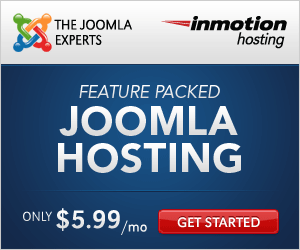
0 comments: